X
Questo articolo è stato scritto in collaborazione con il nostro team di editor e ricercatori esperti che ne hanno approvato accuratezza ed esaustività.
Il Content Management Team di wikiHow controlla con cura il lavoro dello staff di redattori per assicurarsi che ogni articolo incontri i nostri standard di qualità.
Questo articolo è stato visualizzato 2 646 volte
Questo articolo spiega come caricare immagini su Snapchat dal rullino della fotocamera. Puoi farlo dalla finestra di una chat su Snapchat o dall'applicazione "Foto" del dispositivo.
Passaggi
Metodo 1
Metodo 1 di 3:
Caricare un'Immagine da una Chat
-
1Apri Snapchat. Se ti viene richiesto, inserisci nome utente e password, quindi tocca "Accedi".
-
2Tocca il pulsante Chat. È raffigurato dall'icona di una nuvoletta di dialogo e si trova nell'angolo in fondo a sinistra.
- Per accedere a questa pagina, puoi anche scorrere il dito verso destra sullo schermo.
-
3Tocca la chat nella quale desideri condividere un'immagine.
-
4Premi sull'icona della foto. Si trova a sinistra, sotto il campo di testo.
-
5Seleziona la foto che vuoi condividere. Puoi selezionarne più di una per condividerne varie in una volta sola.
-
6Premi su Modifica (facoltativo). Alle foto puoi aggiungere parole, adesivi o disegni.
- Se selezioni più foto da condividere in una volta sola, non è possibile usare la funzionalità "Modifica" [1] .
-
7Tocca il pulsante di invio. È raffigurato da una freccia blu e si trova nell'angolo in basso a destra. La foto o le foto verranno condivise, con tutte le eventuali modifiche che hai apportato nella chat selezionata.Pubblicità
Metodo 2
Metodo 2 di 3:
Condividere dal Rullino della Fotocamera (iPhone e iPad)
-
1Apri l'applicazione "Foto". L'icona è raffigurata da un fiore colorato su sfondo bianco e si trova su una delle schermate Home.
-
2Tocca la foto che vuoi caricare.
-
3Premi sul pulsante Condividi. È raffigurato da un quadrato con una freccia e si trova nell'angolo in alto a destra.
-
4Tocca Snapchat. Questa opzione apparirà nella lista delle applicazioni sotto la foto.
- Se non la vedi, tocca "Altro" nella lista delle applicazioni e scorri il dito sul pulsante "Snapchat" per attivarlo. Una volta attivato, il tasto diventerà verde.
-
5Modifica la foto (facoltativo). Dopo aver aperto Snapchat, potrai aggiungere parole, adesivi o disegni all'immagine.
-
6Tocca il pulsante di invio. È raffigurato da una freccia blu e si trova nell'angolo in basso a destra.
-
7Seleziona i destinatari. Selezionato un nome, accanto a esso apparirà un segno di spunta blu.
-
8Tocca il pulsante d'invio. È raffigurato da un freccia blu e puoi trovarlo nell'angolo in basso a destra. La foto verrà caricata e mandata ai contatti selezionati.Pubblicità
Metodo 3
Metodo 3 di 3:
Condividere dall'Applicazione "Foto" (Android)
-
1Apri l'applicazione "Foto". L'icona è raffigurata da una girandola colorata e puoi trovarla nel menu delle applicazioni.
-
2Tocca la foto che vuoi caricare.
-
3Premi il pulsante Condividi. È raffigurato da tre puntini collegati da linee e si trova nell'angolo in basso a sinistra dello schermo.
-
4Tocca Snapchat. Scorri verso il basso se non vedi questa opzione nella lista.
-
5Premi sul pulsante d'invio. È una freccia blu e si trova nell'angolo in alto a destra.
-
6Seleziona i destinatari. Selezionato un nome, apparirà un segno di spunta blu accanto a esso.
-
7Tocca il pulsante di invio. È una freccia blu che si trova nell'angolo in basso a destra. La foto sarà caricata e inviata come Snap ai contatti selezionati.Pubblicità
Consigli
- Attualmente non è possibile caricare immagini nelle storie.
Pubblicità
Riferimenti
Informazioni su questo wikiHow
Pubblicità
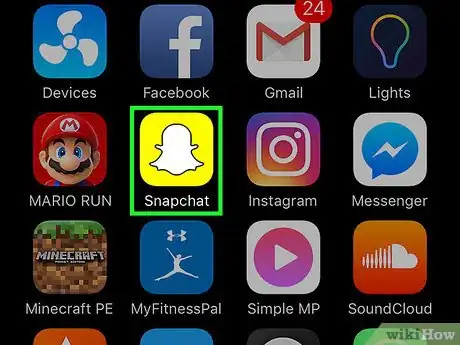
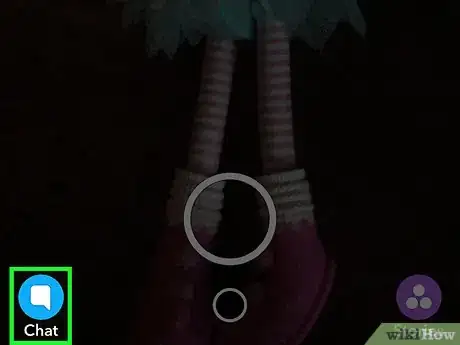

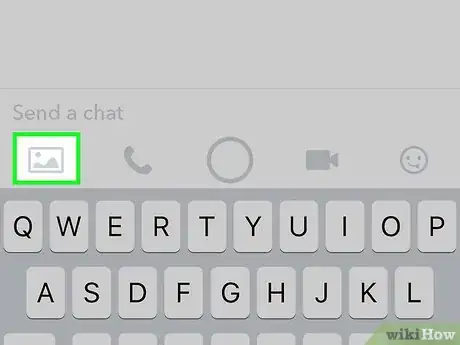
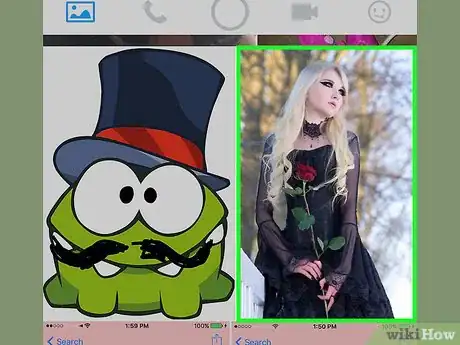
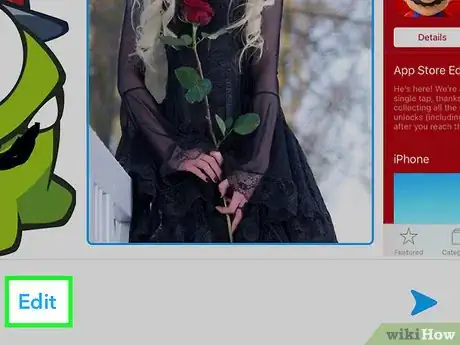
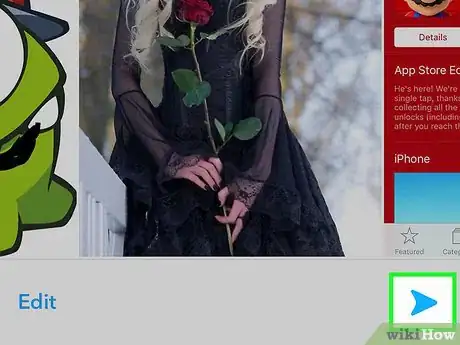
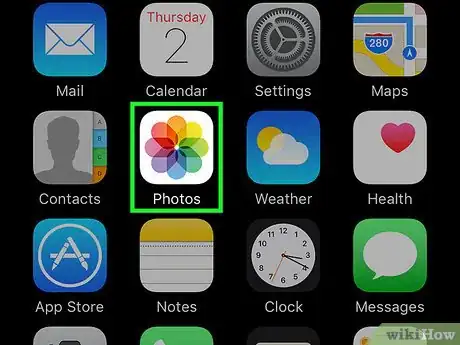
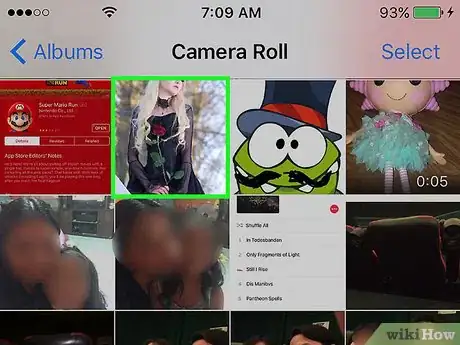
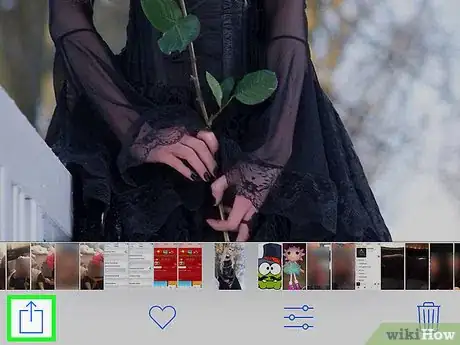
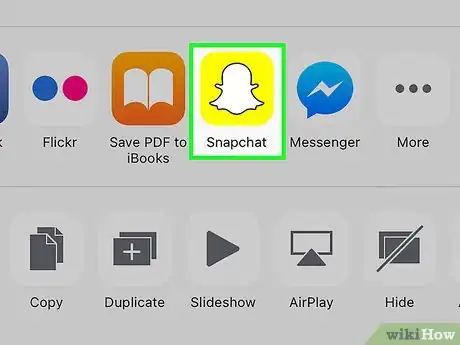


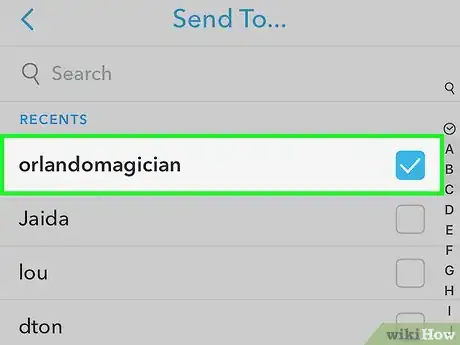
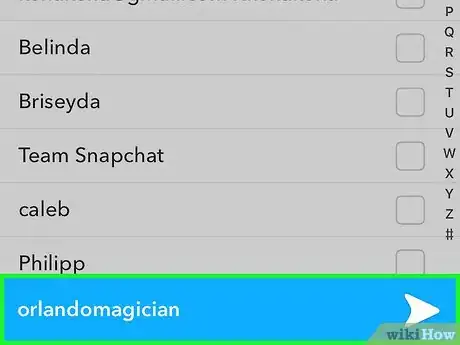
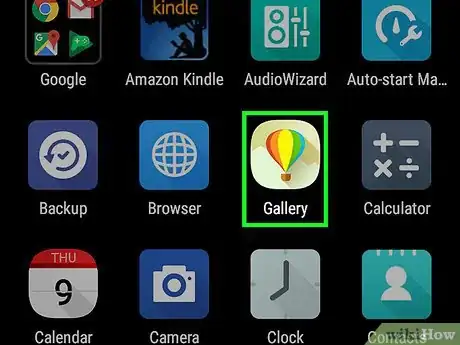
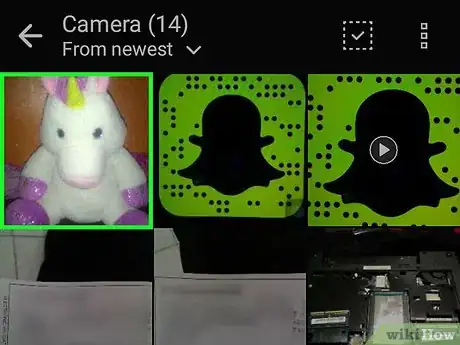
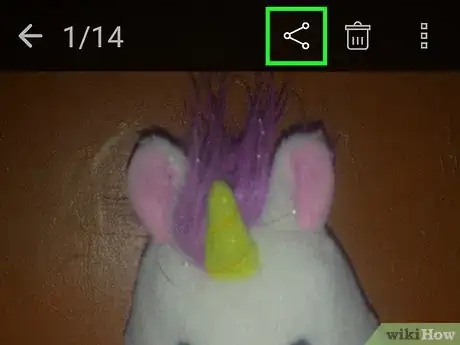
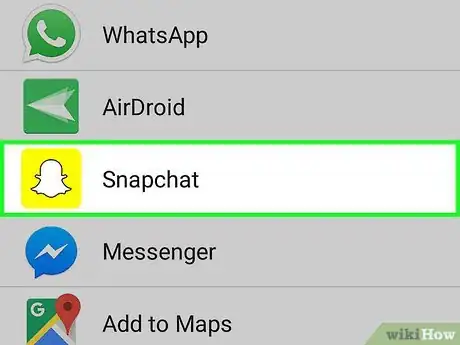
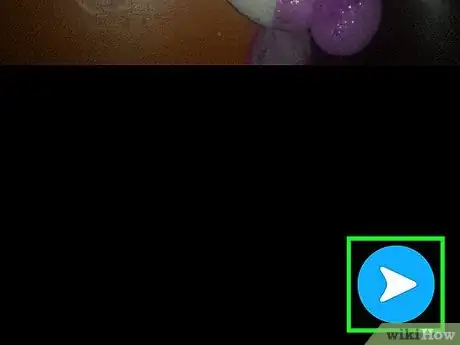
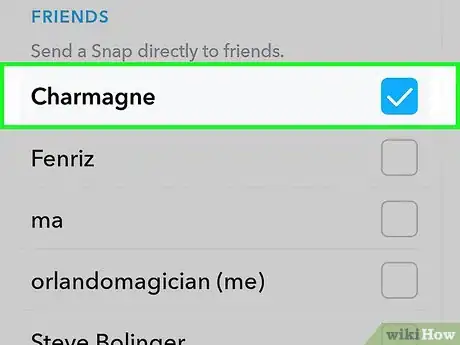
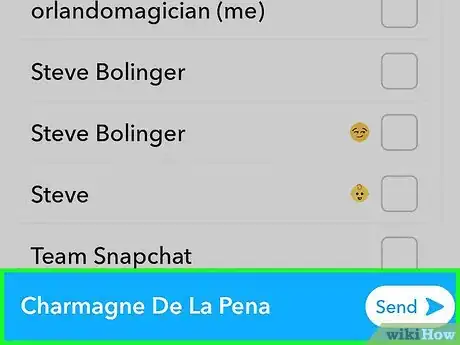
















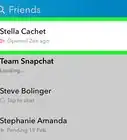


Il Content Management Team di wikiHow controlla con cura il lavoro dello staff di redattori per assicurarsi che ogni articolo incontri i nostri standard di qualità. Questo articolo è stato visualizzato 2 646 volte